您想從實體 DVD 副本編輯影片嗎?好處是您的 Mac 有一個預設的影片編輯器,可以免費進行專業修剪、添加效果和整體編輯。但 你可以將 DVD 匯入 iMovie 嗎?雖然完成此任務並不容易,但本文將引導您成功將 DVD 內容匯入 Mac 的預設影片編輯器。讓我們繼續閱讀以查看演示。
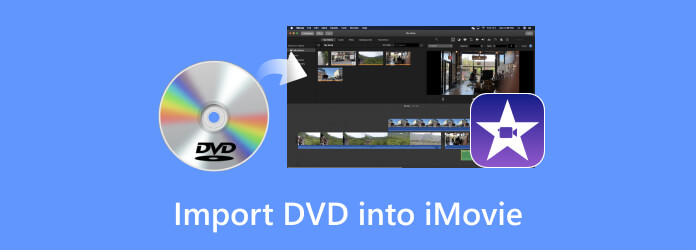
第1部分。 您可以將 DVD 匯入 iMovie 嗎
Mac 上的 iMovie 能夠允許使用者從自製 DVD 匯入 VOB 檔案。然而,這有一個揮之不去的缺點:缺乏對商業 DVD 的在地支援。這意味著您只能導入刻錄在光碟上的視頻,而不支援從電影院發行的電影。
顯而易見,要在影片編輯器上匯入 DVD,您必須將檔案副檔名轉換並變更為支援的副檔名。以下是 Mac 電腦本機支援的一些格式:
影片: MP4、MOV、M4V、VOB、3GP、AVI
聲音的: AAC、AIFF、MP3、WAV、CAF
但請記住,這些格式必須包含未壓縮的編解碼器,以便您能夠將 DVD 匯入 iMovie。否則影片編輯器將無法識別它。現在,如果您有自製的 DVD,可以輕鬆地將它們轉換為 VOB 檔案並將其匯入 iMovie。就是這樣:
步驟1。您可以使用 HandBrake 將 DVD 轉換為 iMovie 或 VOB。請務必從官方網站下載軟體,然後安裝。
第2步。載入光碟並允許程式檢測它。匯入影片並選擇 VOB 作為輸出格式。打 開始 按鈕處理 DVD 並將其轉換為 VOB。
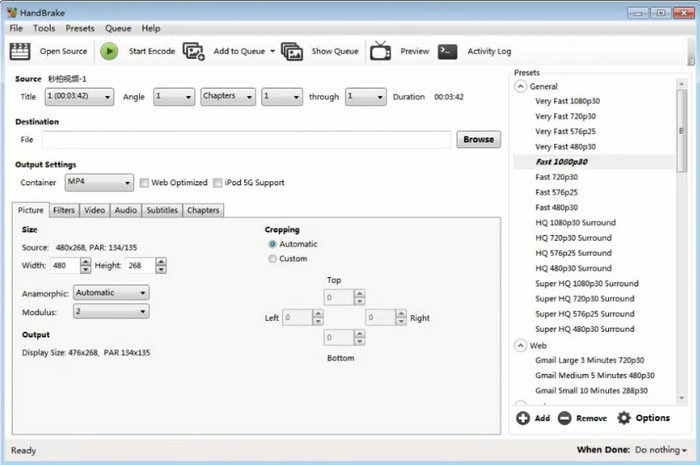
步驟 3.檔案轉換後,在 Mac 上開啟 iMovie。點選 創建新的 按鈕開始一個新專案。瀏覽本機資料夾並找到轉換後的影片。從那裡,將 DVD 影片複製到 iMovie 並將它們拖曳到下面的時間軸以開始編輯或觀看。
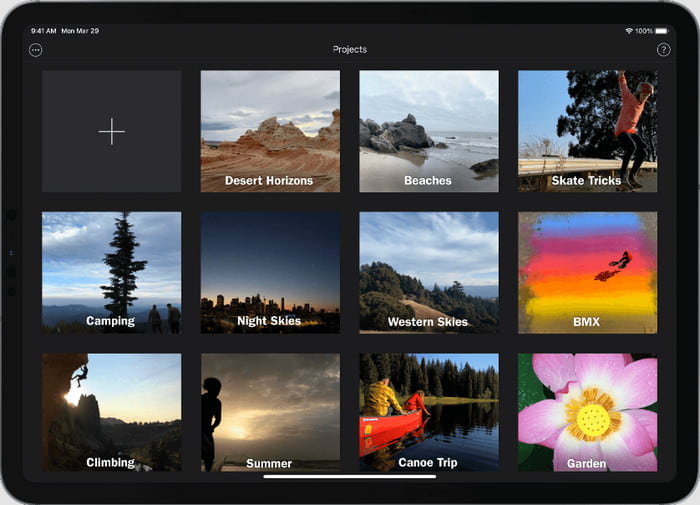
第2部分。 如何將 DVD 翻錄為 iMovie 支援的數位格式
雖然 HandBrake 可以翻錄 DVD,但仍不足以實現高品質轉換。因此,我們鼓勵您使用 AnyMP4 DVD 開膛手 因為它能夠在 Windows 和 Mac 上翻錄自製和商業 DVD。
此桌面工具採用先進技術,可從實體 DVD 副本中提取內容,而不會降低品質。當然,它會將視訊轉換為其他容器,允許您將它們更改為 VOB、MKV、MP4 等。雖然您可以將 DVD 匯入 iMovie 進行影片編輯,但不妨使用 DVD Ripper 的內建影片編輯器來添加文字、剪切不需要的部分,並進一步增強整體視覺效果。下載 DVD Ripper 以開始最快的翻錄過程。
- Windows 和 Mac 上的 DVD 到 iMovie 轉換器和翻錄器。
- 轉換影片以相容於Apple、Android等作業系統。
- 支援多種輸出視訊/音訊格式和編解碼器。
- 使用者友好的介面和有效的功能。
免費下載
對於 Windows
安全下載
免費下載
對於 macOS
安全下載
步驟1。若要將 DVD 匯入 iMovie,請下載 AnyMP4 DVD Ripper 並將其安裝在您的電腦上。將光碟放入光碟機,然後按一下 載入光碟 軟體主介面上的按鈕。等待程式處理它。
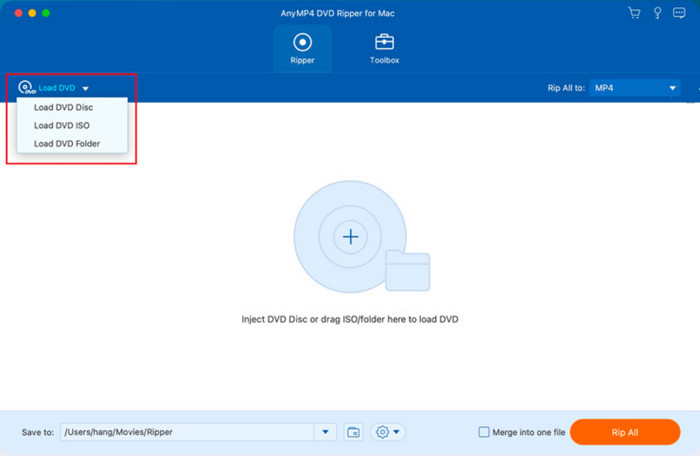
第2步。光碟成功載入後,繼續選擇所需的輸出格式。如果您想讓影片與您的 Mac 或任何內建應用程式相容,請前往「設定檔」選單並選擇 MOV、MP4 或其他格式。
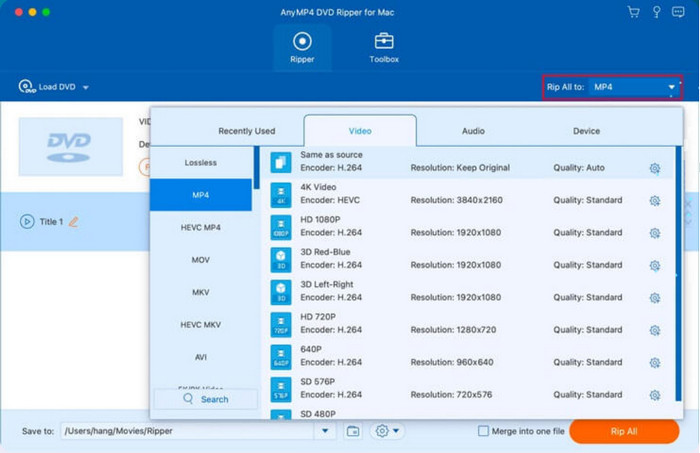
步驟 3.不要忘記選擇要儲存轉換後的檔案的位置資料夾。然後,點擊 全部轉檔 按鈕並等待轉換完成。之後,您可以不受限制地播放和編輯影片。
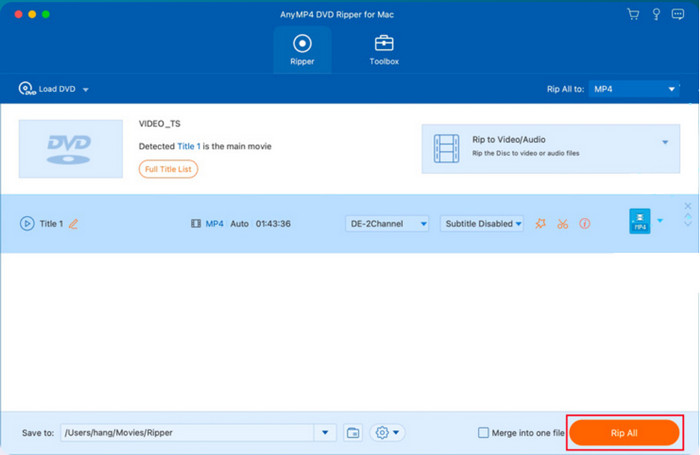
現在你就擁有了! AnyMP4 DVD Ripper 旨在翻錄並轉換您想要匯入 iMovie 的 DVD。過程更容易,輸出品質優異。
第 3 部分。 如何將翻錄的 DVD 匯入 iMovie
完成最後一部分的演示並準備好翻錄的 DVD 後,就可以將它們匯入 iMovie 應用程式了:
步驟1。在電腦上開啟 iMovie,然後從側邊欄導覽至「我的媒體」面板。點選 導入媒體 按鈕並從本機資料夾中選擇翻錄的 DVD 檔案。
第2步。影片載入到視窗後,將影片拖曳到介面底部的時間軸上。繼續編輯剪輯,例如剪切、修剪、添加效果等。 玩 按鈕可查看已編輯影片的預覽。然後, 從 iMovie 匯出視頻 作為您要儲存的格式。

第 4 部分。 將 DVD 匯入 iMovie 的常見問題解答
-
我可以在 Mac 播放 DVD 嗎?
是的你可以。只要您擁有 Apple USB SuperDrive 等光碟機,就可以輕鬆傳輸 DVD 中的影片和歌曲。此方法也非常適合存取從 CD 備份的檔案。
-
我可以在 iMovie 中燒錄 DVD 嗎?
不幸的是,這個應用程式沒有一個功能可以讓您 使用 iMovie 燒錄 DVD。只有使用專業的 DVD 燒錄工具才能在 Mac 上燒錄 DVD,然後您可以使用 iMovie 刪除不需要的部分或提高要刻錄的所有剪輯的視訊品質。
-
Mac 上的 iMovie 仍然可用嗎?
是的。它是一款適用於Apple設備的影片編輯器,旨在為用戶提供免費的影片編輯工具。 iMovie 仍然是每個作業系統版本的一部分,因此它不太可能被開發人員刪除。但如果您在 Mac 上找不到影片編輯器,您可以從 App Store 下載並安裝它,然後只需使用您的 Apple ID 和密碼登入即可。
包起來
總之,無法在影片編輯器上直接匯入 DVD。不過,您已經學會如何將 DVD 放入 iMovie,這是透過翻錄和轉換提取的檔案來完成的。在這篇文章的幫助下,您可以使用 iMovie 編輯和觀看視頻,但我們也強烈建議您使用 DVD Ripper 來保留高品質內容。檢查免費版本並發現適用於 Mac 和 Windows 的專業 DVD 翻錄軟體。
藍光大師的更多內容


